2.10.11. Доработанный проект контракта с ед. поставщиком
В данном руководстве содержится описание процесса заключения доработанного проекта дополнительных соглашений к контракту.
Формирование дополнительных соглашений доступно только для заключенных контрактов, у которых:
– Не осуществлено завершение или расторжение контракта;
– В данный момент не осуществляется процедура заключения дополнительного соглашения
Для формирования документа доработанного проекта контракта с ед. поставщиком к контракту необходимо перейти в папку Навигатора «Проект контракта с ед. поставщиком» в фильтр «Зарегистрировано», выбрать нужный документ и нажать кнопку  [Сформировать доработанный проект контракта с ед. поставщиком] (Рисунок 1).
[Сформировать доработанный проект контракта с ед. поставщиком] (Рисунок 1). 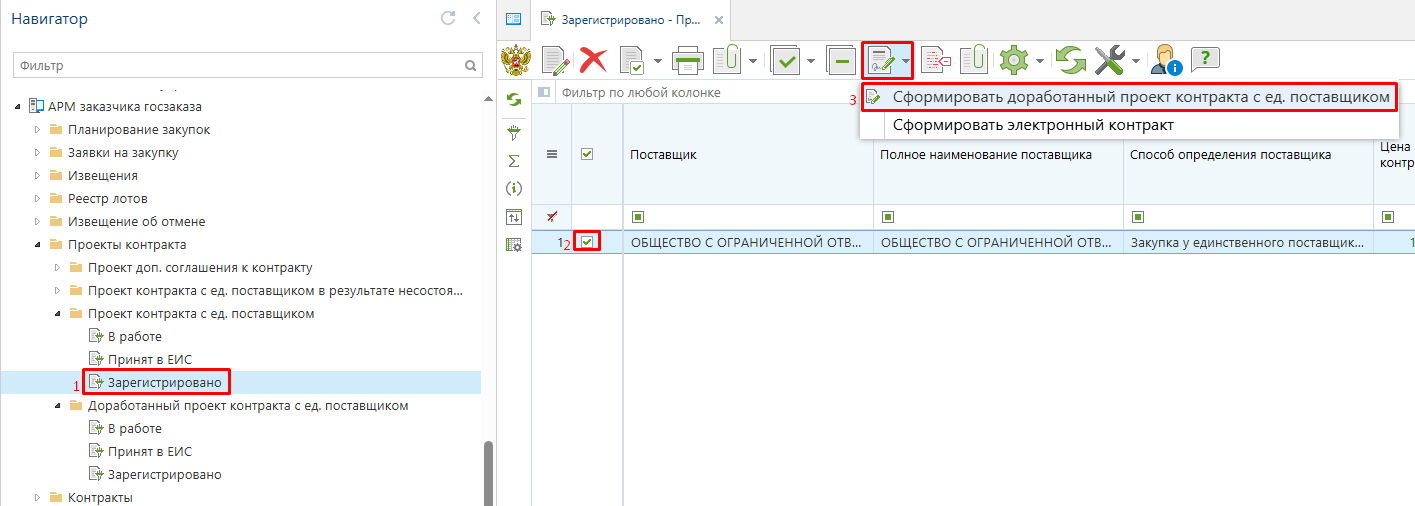
При этом Система запросит подтверждение действия по формированию доработанного проекта контракта с ед. поставщиком (Рисунок 2). 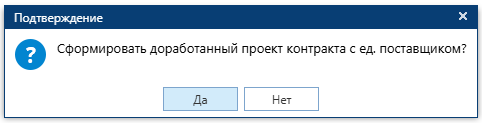
По нажатию на кнопку [ДА] будет сформирован документ «Доработанный проект контракта с ед. поставщиком» и выйдет протокол успешного формирования или же протокол о невозможности формирования документа (Рисунок 3). 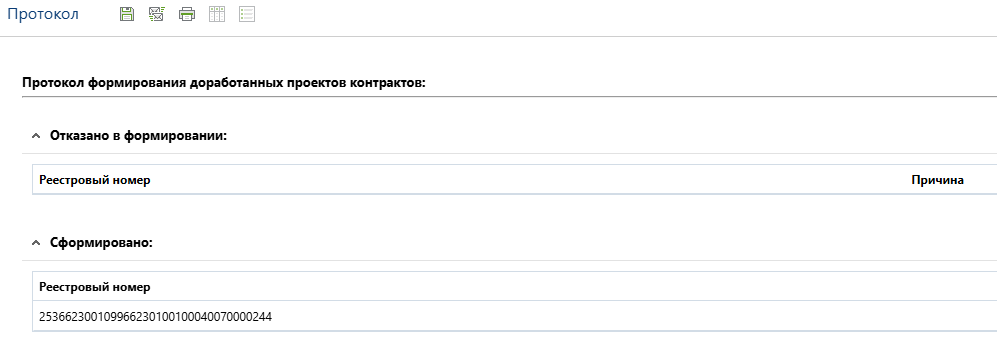
Успешно сформированный документ «Доработанный проект контракта с ед. поставщиком» будет доступен в папке Навигатора «Доработанный проект контракта с ед. поставщиком» в фильтре «В работе» (Рисунок 4). Для внесения изменений в «Доработанный проект контракта с ед. поставщиком» следует выделить документ и открыть на редактирование по кнопке  [Редактировать].
[Редактировать]. 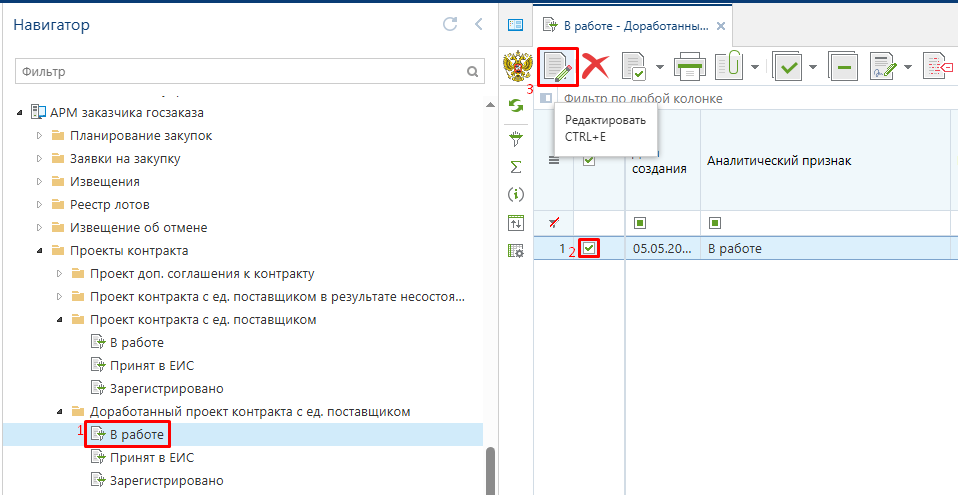
В поле «Учет замечаний» из списка необходимо выбрать один из пунктов учета замечаний. (Рисунок 5)
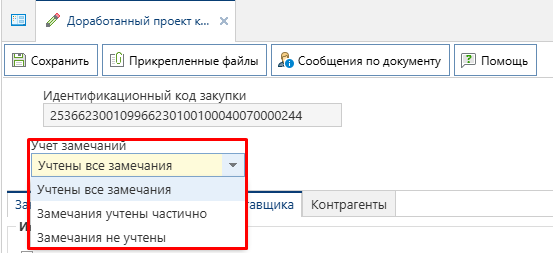
Во вкладке «Закупка у прямого единственного поставщика» в блоке «Информация о контракте» Если дополнительное соглашение формируется не в структурированном виде, то станут доступны для заполнения следующие блоки полей. : (Рисунок 8).
- Номер контракта;
- Предмет контракта;
- Цена контракта;
- Валюта контракта;
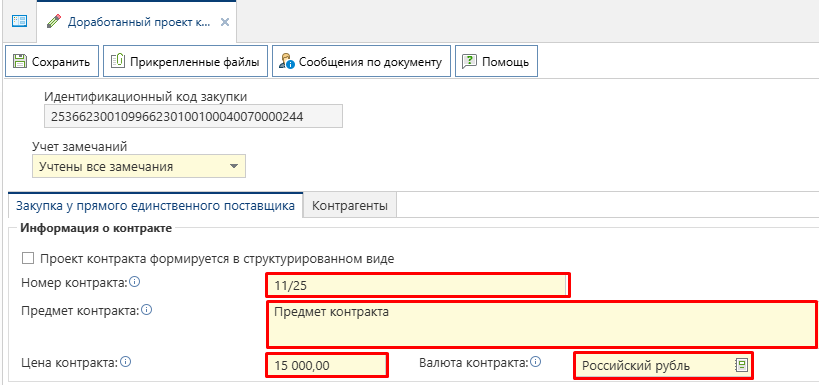
Поле «Валюта контракта» заполняется выбором значения из справочника «Коды валют» (Рисунок 9).

В случае формирования доработанного проекта контракта с ед. поставщиком. в структурированном виде в поле «Проект контракта формируется в структурированном виде» необходимо установить флаг. При этом заблокируются следующие блоки полей (Рисунок 9)
- Предмет контракта (данные поля переносятся в Электронный контракт);
- Цена контракта (данные поля переносятся в Электронный контракт);
- Валюта контракта (данные поля переносятся в Электронный контракт);
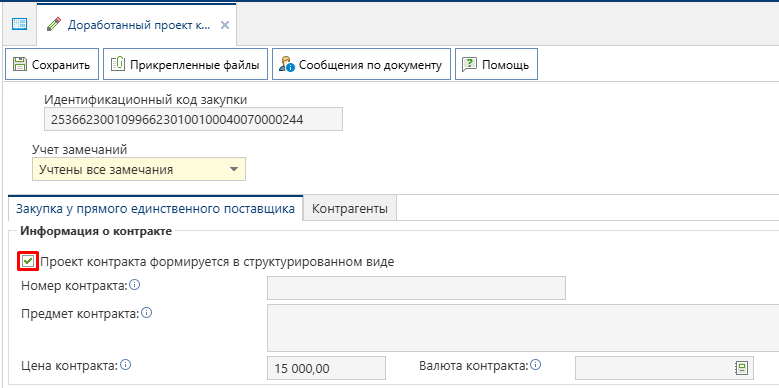
В блоке «Основание заключения контракта» необходимо заполнить обязательное поле «Основание заключения контракта с ед. поставщиком» (Рисунок 10).

Поле «Основание заключения контракта с ед. поставщиком» заполняется выбором значения из справочника «Справочник оснований заключения контракта с единственным поставщиком» (Рисунок 11).
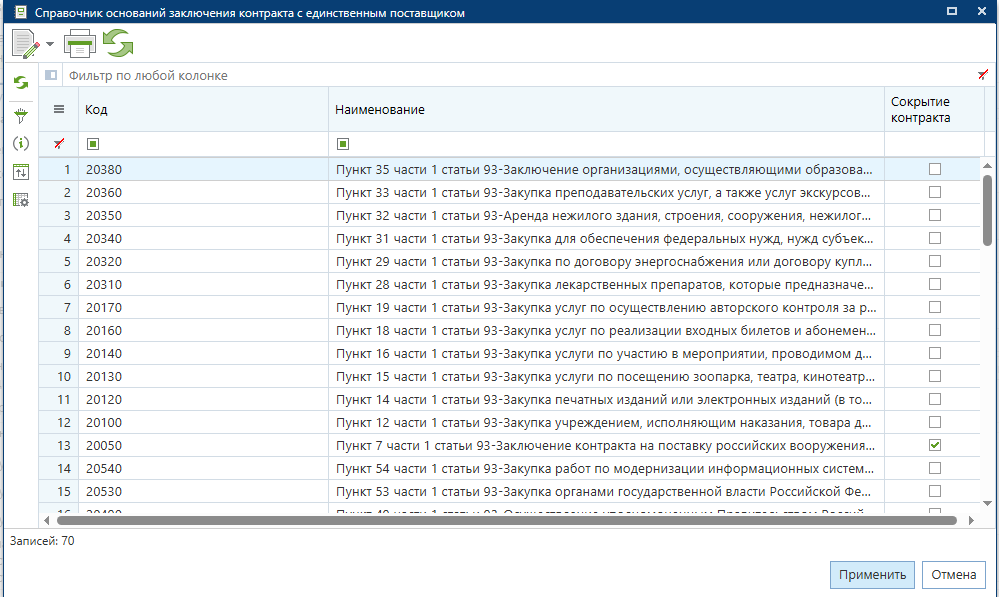
В блоке «Основание заключения контракта» при необходимости установите признак «Контракт с условием о не размещении на официальном сайте в соответствии с п. 3 ч. 5 ст. 103 44-ФЗ» (Рисунок 12).

В блоке «Требования к информации, предоставляемой поставщиком для заключения контракта» при необходимости установите признаки «Требуется предоставить обеспечение исполнения контракта» и «Требуется предоставить подтверждение соответствия поставщика единым требованиям по ч. 1 ст. 31 Закона № 44-ФЗ». (Рисунок 13).

В случае установки флага в поле «Требуется предоставить информацию и документы в соответствии с п. 1 ч. 1 ст. 31 Закона № 44-ФЗ» необходимо заполнить поле «Информация, подтверждающая соответствие единым требованиям по п.1 ч. 1 ст. 31 Закона №44-ФЗ». (Рисунок 14).

Во вкладке «Контрагенты» необходимо заполнить поле «Наименование организации» путем выбора значения из Справочника организаций, а также заполнить поле «Роль организации» выбором значения из одноименного Справочника. (Рисунок 15).

Поле «Наименование поставщика» заполняется путем выбора значения из «Справочника поставщиков» (Рисунок 16).
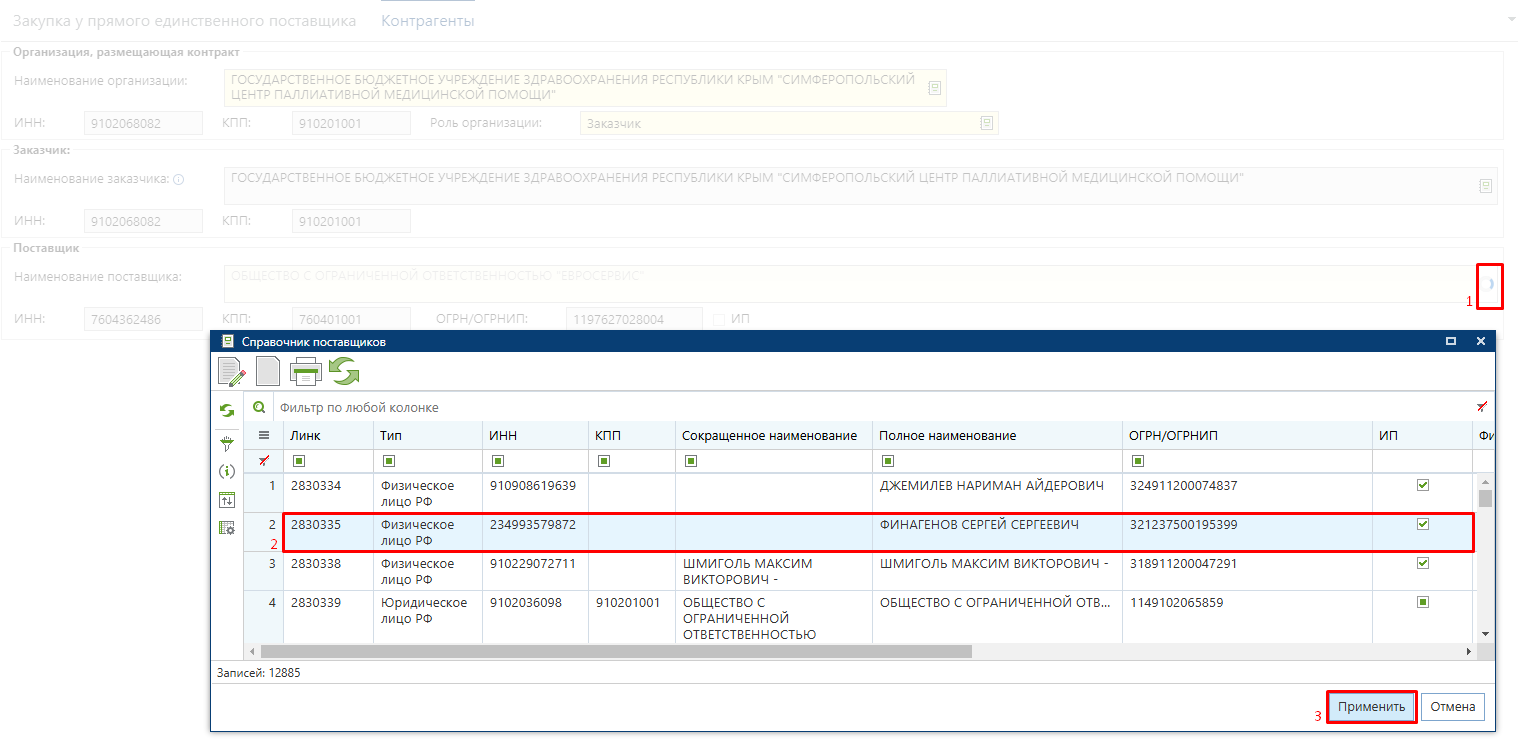
После заполнения необходимых данных документ следует сохранить по кнопке  [Сохранить].
[Сохранить].
Заполненный документ со всеми вложенными файлами следует отправить в ЕИС по кнопке [Отправить документ в ЕИС] (Рисунок 15).
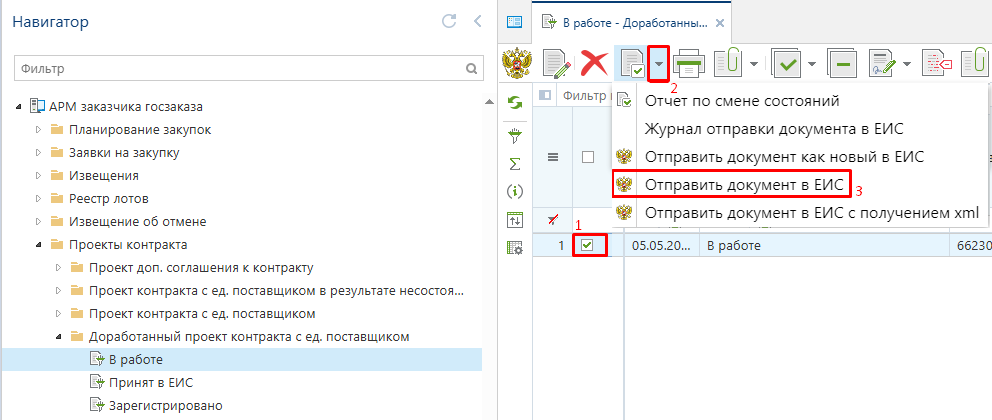
Успешно отправленный документ в ЕИС будет доступен в фильтре «Принят в ЕИС». В случае возникновения ошибки при отправке проекта контракта в ЕИС следует по кнопке [Журнал отправки документа в ЕИС] посмотреть причину возникновения ошибки, исправить неточности и повторить отправку после исправления сведений.